今天我们来学习如何用C4D来创建人物。人物建模,这种类型的卡通人物,都可以用相同的方法来创建,总体来说就是细分曲面和循环切割。
一、效果图

二、教程
1、
首先打开我们的C4D

2、
文件-新建
按N-B键打开光影着色(线条)
新建一个立方体,按C键转为可编辑对象
按T键在Z轴缩小55
点击面模式,按K-L键平均循环切割3刀

3、
新建细分曲面,将立方体放到细分曲面下方
点击面模式,实时选择顶部中间的两个面
按住ctrl键向上移动45
按K-L键进入循环切割,在顶部,肩膀,底部分别切割3条保护线
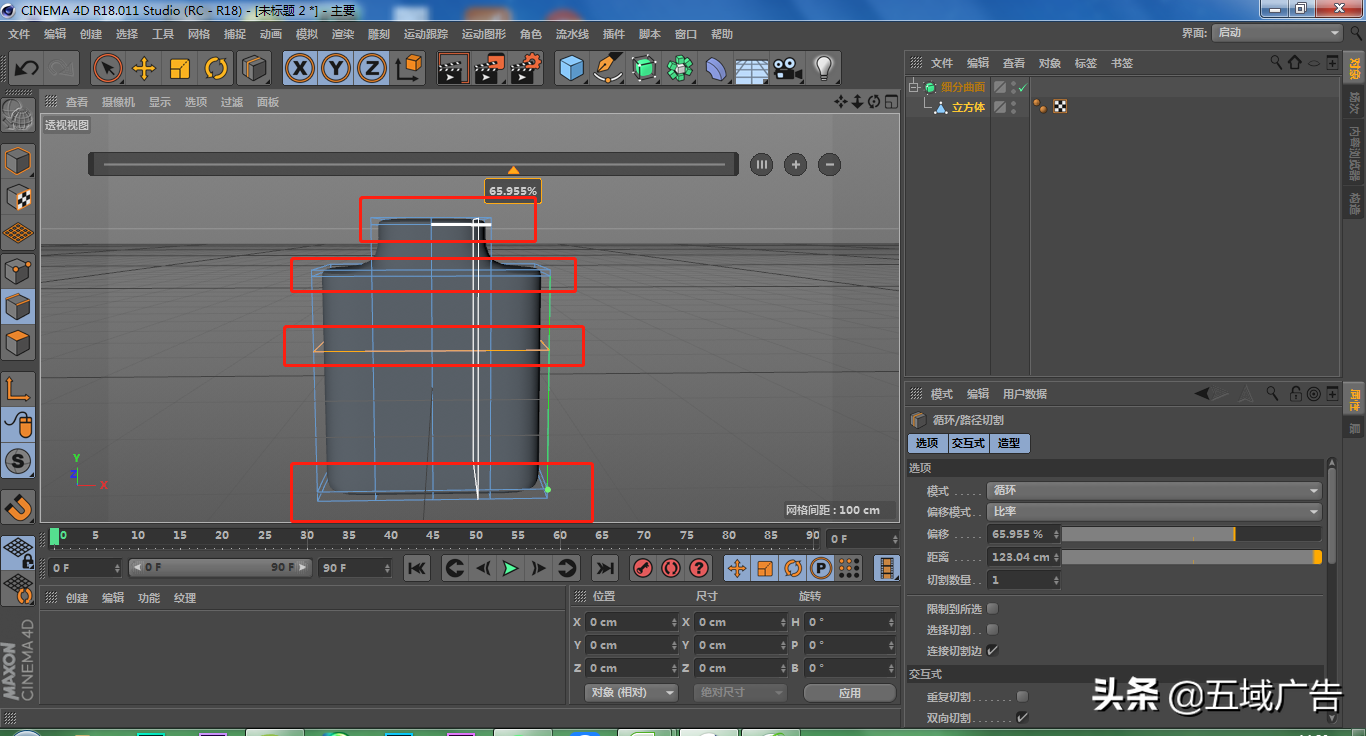
4、
选择右侧上部的面,按ctrl键向右移动250
点击点模式,选择手部的4个点
按R键向左旋转76
按E键向下移动108,向左移动65
点击面模式,选择衣服顶部面,按T键和ctrl键缩小90,按E键向内移动30

5、
按鼠标中键进入4视图
在正视图里,框选中线左边的所有点,删除
长按阵列,新建一个对称,将细分曲面放到对称下方
点击面模式,选择手臂末端的面,按T键和ctrl键缩小90,按E键向内移动30

6、
新建一个立方体
将尺寸X改为172,Y改为200,Z改为95
按C键转为可编辑对象
点击面模式,按K-L键进入循环切割,平均切割5刀
新建一个细分曲面,将立方体放到细分曲面下方

7、
点击面模式,分别选择底部的左右2个面
按ctrl和E键向下移动200
点击点模式,框选跨部的所有点,向上移动80

8、
点击模型模式,点击立方体,将坐标位置Y改为35
点击面模式,选择裤子末端的面,按T键和ctrl键缩小90,按E键向内移动30
按鼠标中键进入4视图
在正视图里,框选中线左边的所有点,删除
长按阵列,新建一个对称,将细分曲面放到对称下方
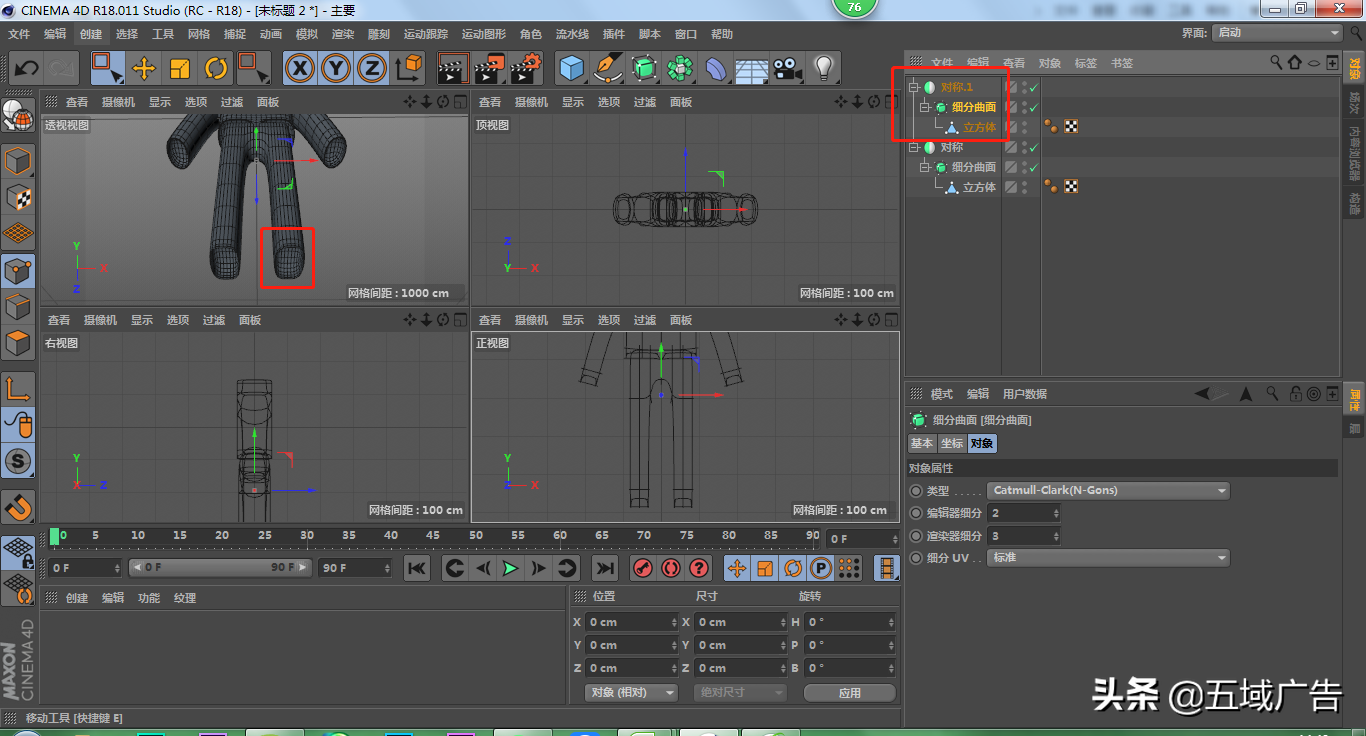
9、
长按立方体,新建一个胶囊
将半径43,高度改为172;坐标位置Y改为151
点击面模式,点击循环选择,按鼠标中键进入4视图
在胶囊上将头发的面选择出来
按T键和ctrl键向外扩大110
点击循环选择,选择头发所有面,新建一个白色材质球,拖到胶囊
再新建一个黑色材质球拖到头发上
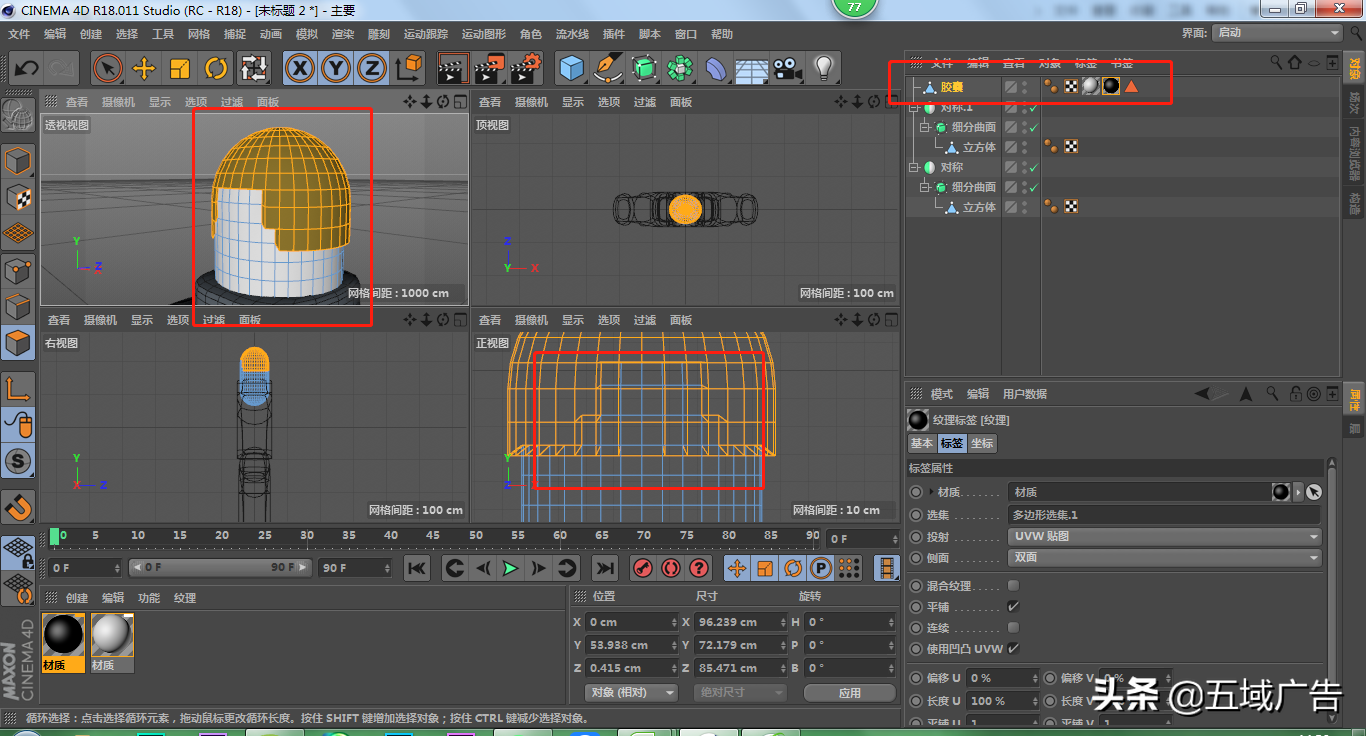
10、
新建一个立方体,将尺寸Y改为70
按C键转为可编辑对象,按K-L键进入循环切割
平均切割2刀,分别在新切割的2条线旁边多切割一条保护线
在立方体侧面30%的位置切割一刀,侧面的顶部切割一条保护线

11、
点击面模式,选择正面下面3个大面
按ctrl键向外移动130
选择侧面按ctrl键小面向外移动30
新建细分曲面,将立方体放到细分曲面下方
点击面模式,选择侧面的顶面,按R键向左旋转50,向左移动60,向移动50
按K-L键进去循环切割,在4个手指的中段切割一条线

12、
点击细分曲面
将位置X改为195,Y改为-174,Z改为0
尺寸X改为105,Y改为38,Z改为118
旋转H改为90,P改为72,B改为180
长按阵列,新建一个对称,将细分曲面放到对称下方

13、
新建一个立方体,按C键转为可编辑对象
按K-L键进入循环切割,在侧面30%的位置切割一条线
点击点模式,选择正面上方的两个点,向下移动130
新建一个细分曲面,将立方体放到细分曲面下方
按K-L键进入循环切割,在底部和后跟切割一条保护线
点击面模式,选择顶部大面,按T键和ctrl键缩小90,向下移动30
点击细分曲面,将位置Y改为328;尺寸X改为50,Y改为60,Z改为103

14、
新建材质球,命名为衣裤
颜色模式改为HSV,H改为299,S改为82,V改为27
新建材质球,命名为鞋子
颜色模式改为HSV,H改为0,S改为88,V改为95
新建材质球,命名为头发
颜色模式改为HSV,H改为0,S改为0,V改为0
新建材质球,命名为皮肤
颜色模式改为HSV,H改为37,S改为37,V改为94
长按地面,新建一个物理天空
旋转H改为18,P改为-3,B改为9
内容浏览器,预置里GSG_Light_Kit_Pro-_Cycs-StudioL.c4d
渲染设置,效果添加全局光照和环境吸收

结语:今天教程没有新的知识点,主要就是让大家练习细分曲面,以及对人物模型创建的方法。
以上就是今天的内容,关注疯狂的美工官网,每天分享不同设计教程!










